Ver contraseñas en Firefox
Para entender de lo que hablé en la parte introductoria de esta publicación, tómese un minuto de tiempo libre y descubra lo fácil que es. ver los nombres de usuario y contraseñas guardados en Firefox. La operación se puede realizar tanto en la computadora como en teléfonos inteligentes y tabletas.
Computadora

Si desea conocer las contraseñas almacenadas en Firefox en su PC, abra el navegador, haga clic en el botón ☰ ubicado en la parte superior derecha y seleccione el elemento opciones (o Pref Renze, si está usando una Mac) en el menú que aparece. En la pestaña que se abre, vaya a Privacidad y seguridad (en la barra lateral izquierda) y primero presiona el botón Inicios de sesión guardados y luego Mostrar contraseña e Sí.
Como por arte de magia, Firefox te mostrará las credenciales de inicio de sesión de todos los sitios web que hayas decidido guardar en su memoria.
Smartphone y tableta
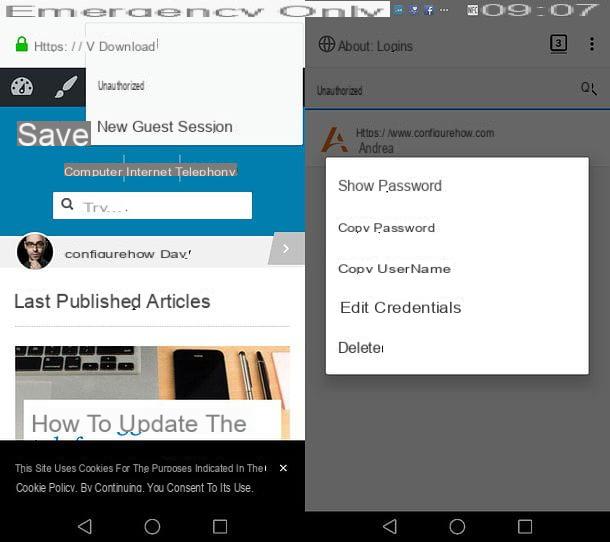
Las credenciales de los sitios almacenados en Firefox también se pueden ver en texto claro en teléfonos inteligentes y tabletas. Si está utilizando la versión de Android del navegador, toque el botón ⋮ ubicado en la parte superior derecha y seleccione los elementos Herramientas> Acceso en el menú que aparece. Si usa Firefox para iOS, por otro lado, presione el botón ☰ ubicado en la parte inferior derecha y seleccione el elemento primero ajustes en el menú que aparece y luego el elemento Accesos desde la pantalla que se abre.
En este punto te encuentras frente a la página con todos los accesos almacenados en el navegador: para ver las contraseñas en texto claro, solo tienes que seleccionar una y elegir el elemento Mostrar contraseña del cuadro que se muestra en la pantalla. ¿Más fácil que eso?
Borrar contraseñas en Firefox
Ahora que es consciente de los riesgos que corre al mantener las contraseñas almacenadas en Firefox, el primer paso que le recomiendo que tome es acceder a la configuración de su navegador y eliminar todas las contraseñas que ha guardado en su navegador.
Computadora
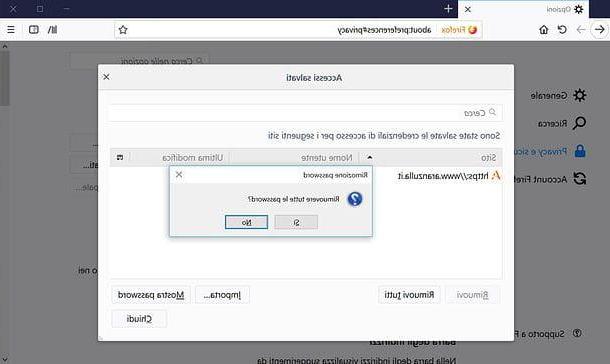
Con borrar contraseñas de Firefox en Windows, macOS o Linux, abra el navegador, haga clic en el botón ☰ ubicado en la parte superior derecha y seleccione el elemento opciones o Pref Renze en el menú que aparece.
En la pestaña que se abre, seleccione el elemento Privacidad y seguridad desde la barra lateral izquierda, presione el botón Inicios de sesión guardados para ver la lista de accesos almacenados en el navegador y borrar este último pulsando el botón Eliminar todo (ubicado en la parte inferior izquierda) y respondiendo Sí al mensaje que aparece en la pantalla.
Smartphone y tableta
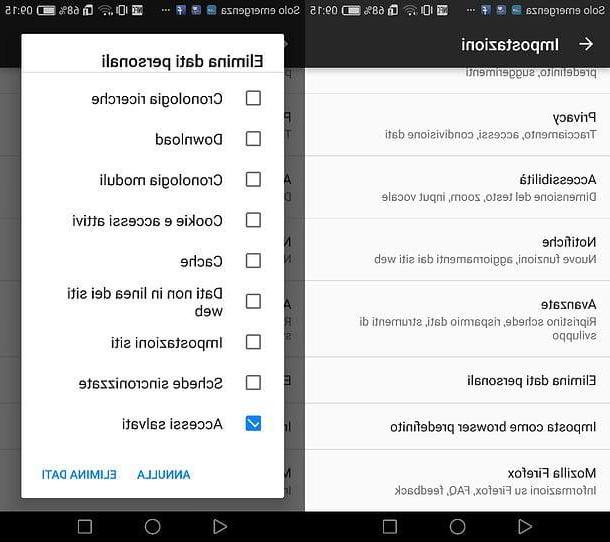
Para eliminar las contraseñas almacenadas en la versión móvil de Firefox, siga estos otros pasos: si usa Android, inicie el navegador, presione el botón ⋮ ubicado en la parte superior derecha y seleccione el elemento ajustes en el menú que aparece. En la siguiente pantalla, seleccione el elemento Eliminar datos personales (está en la parte inferior), ponga la marca de verificación solo al lado de la opción Inicios de sesión guardados y presiona el botón Borrar datos (abajo a la derecha) para completar el procedimiento.
Si está utilizando un iPhone o iPad, presione el botón ☰ ubicado en la parte inferior derecha y seleccione el elemento primero ajustes en el menú que aparece y luego el elemento Accesos desde la pantalla que se abre. En este punto, toque el botón Modificación ubicado en la parte superior derecha, elija la opción Seleccionar todo que se encuentra en la parte inferior de la pantalla para seleccionar todos los datos de inicio de sesión almacenados en Firefox y presione el botón elimina en la parte superior derecha para eliminarlos.
Desactivar guardar contraseñas en Firefox
Ahora debería estar a salvo de personas malintencionadas y entrometidas, pero Firefox seguirá ofreciéndole guardar las contraseñas que utiliza para iniciar sesión en sitios de Internet. Para solucionar el problema, debe inhabilitar el guardado de contraseñas en el navegador: a continuación encontrará explicado cómo hacerlo.
Computadora
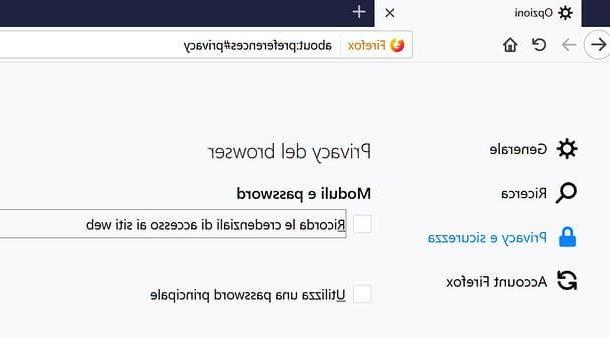
Para deshabilitar la función de memorización de contraseña en su computadora, haga clic en el botón Firefox ☰ (arriba a la derecha) y seleccione el elemento opciones o Pref Renze en el menú que aparece.
Luego seleccione el artículo Privacidad y seguridad de la barra lateral izquierda y quite la marca de verificación del elemento Recuerde las credenciales de inicio de sesión de su sitio web. ¡Misión cumplida! ¡A partir de ahora, Firefox ya no le pedirá que guarde las contraseñas de los sitios que visite!
Smartphone y tableta
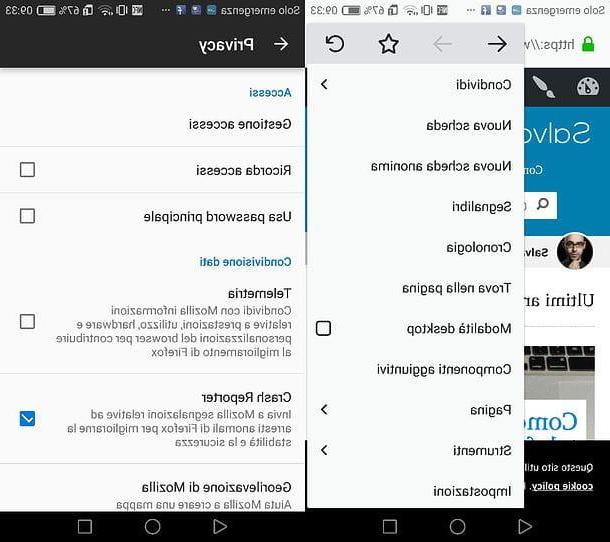
Actuar en teléfonos inteligentes y tabletas es igual de simple. Si usa una terminal Android, comienzo Firefox, presione el botón ⋮ ubicado en la parte superior derecha y acceda al impostazioni navegador seleccionando el elemento apropiado del menú que aparece. En la siguiente pantalla, vaya a Privacidad y desmarque la opción Recuerda inicios de sesión.
Si utiliza iOS, comienzo Firefox, toque el botón ☰ ubicado en la parte inferior derecha y seleccione el elemento ajustes en el menú que aparece. Luego ubica la opción Guardar inicios de sesión y desactivar la palanca con respecto a este último.
Ocultar contraseñas en Firefox
De hecho, puedes configurar uno contraseña que se requiere al intentar ver las credenciales guardadas en Firefox. Sin embargo, esta es una medida de seguridad leve, ya que software como WebBrowserPassView (del que les hablé en profundidad en mi tutorial sobre cómo recuperar contraseñas guardadas en Internet Explorer, Firefox y Chrome) puede omitirlo sin ningún problema y recuperar todas las credenciales de acceso guardadas. por el usuario. Si no desea perder la capacidad de almacenar contraseñas directamente en Firefox y desea aplicar esta medida de seguridad adicional, debe proceder de la siguiente manera.
Computadora
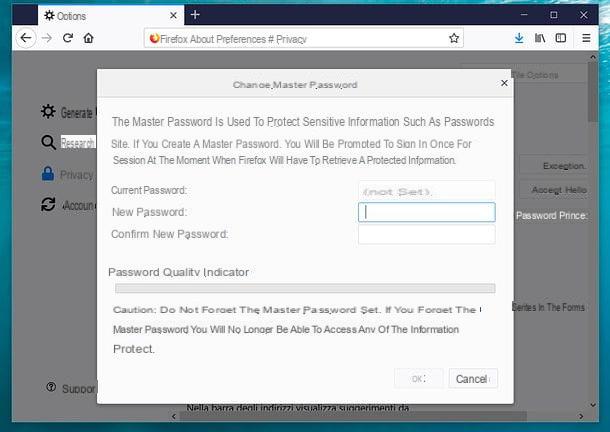
Haga clic en el botón Firefox ☰ (arriba a la derecha) y seleccione el elemento opciones o Pref Renze en el menú que se abre. A continuación, seleccione el elemento Privacidad y seguridad en la barra lateral izquierda, coloque la marca de verificación junto a la opción Usa una contraseña maestra y complete el formulario que se le propone con la contraseña que desea usar para proteger la configuración de Firefox (que debe ingresar en los campos Nueva contraseña e Confirmar nueva contraseña). Luego presione el botón OK y listo
En caso de dudas, puede deshabilitar la solicitud de la contraseña maestra volviendo a la configuración de Firefox, quitando la marca de la opción Usa una contraseña maestra y escribiendo la contraseña que configuró actualmente para el navegador.
Smartphone y tableta
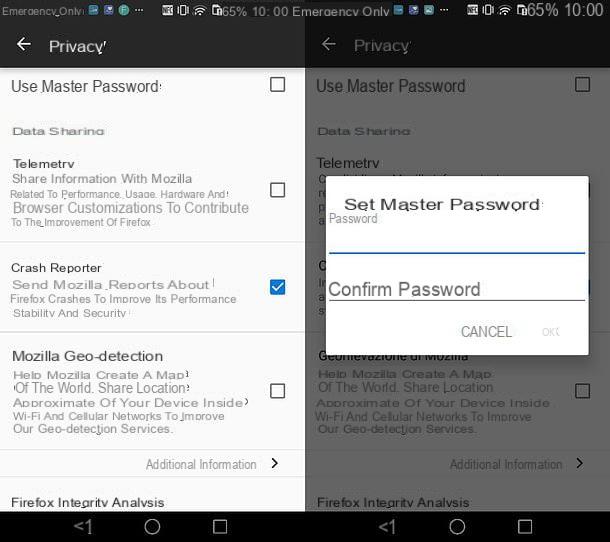
Para establecer una contraseña maestra en Firefox para Android, presione el botón ⋮ ubicado en la parte superior derecha y seleccione el elemento impostazioni en el menú que se abre. A continuación, continúa Privacidad, marca la opción Usar contraseña maestra, escriba la contraseña que desea utilizar para proteger el navegador en los campos de texto correspondientes y guarde la configuración presionando en OK.
Si utiliza Firefox para iOSEn su lugar, toque el botón ☰ ubicado en la parte inferior derecha y seleccione el elemento ajustes en el menú que aparece. Entonces sube Face ID y código (o Touch ID y código), seleccione la opción Codigo de activacion y establezca un código de desbloqueo para la configuración de su navegador.
En caso de dudas, puede volver sobre sus pasos y deshabilitar la solicitud de la contraseña principal en Firefox volviendo al panel de configuración de la aplicación, desactivando la opción Usar contraseña maestra o la opcion Codigo de activacion e ingresando la contraseña que ha establecido actualmente para proteger la configuración de su navegador.
Desactivar la sincronización de contraseñas en Firefox
Si ha activado el servicio Firefox Sync y no ha renunciado a guardar contraseñas en Firefox, debe saber que todos los datos de inicio de sesión almacenados en el navegador se cargan de forma segura en los servidores de Mozilla y se sincronizan en todos sus dispositivos. Si desea evitar inicios de sesión entre los datos en cuestión, proceda de la siguiente manera.
Computadora
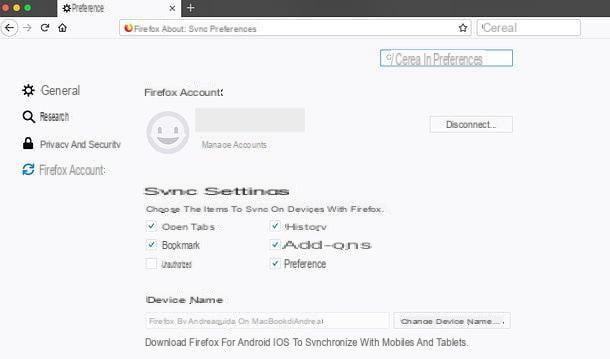
Si usa Firefox desde una computadora, haga clic en el botón Firefox ☰ (arriba a la derecha) y seleccione el elemento opciones o Pref Renze en el menú que aparece. En la pestaña que se abre, seleccione Cuenta Firefox de la barra lateral izquierda y desmarque la opción Accesos. ¿Más fácil que eso?
Smartphone y tableta
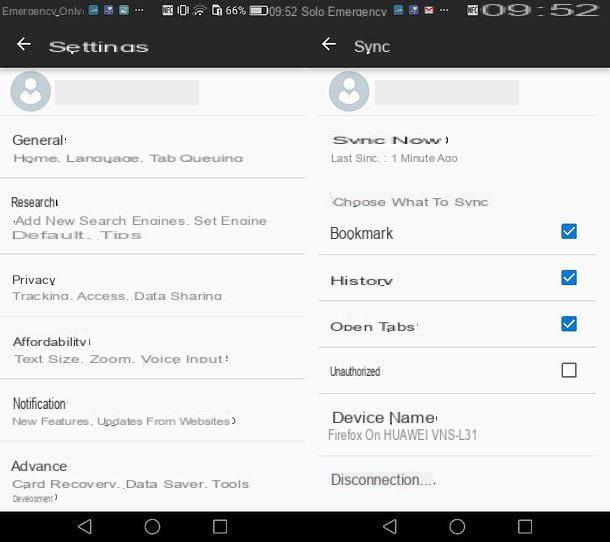
En la versión móvil de Firefox, puede optar por no acceder a la sincronización de una manera igualmente sencilla. Si usa una terminal Android, abra el navegador, presione el botón ⋮ ubicado en la parte superior derecha y acceda impostazioni Firefox presionando el elemento correspondiente en el menú que se abre. Entonces selecciona el tuyo dirección de correo electrónico en la siguiente pantalla y quite la marca de la opción relacionada con accesos.
Si utiliza Firefox para iOS, presione el botón ☰ ubicado en la parte inferior derecha y seleccione el elemento ajustes en el menú que aparece. Entonces selecciona el tuyo dirección de correo electrónico en la siguiente pantalla y desmarque la opción relacionada con accesos.
Cómo administrar contraseñas en Firefox
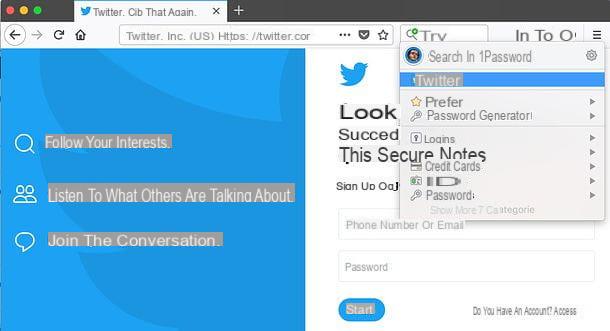
Ahora que sabe cómo ver el nombre de usuario y la contraseña almacenados en Firefox de forma clara y, lo que es más importante, sabe cómo eliminar el almacenamiento de las credenciales de inicio de sesión en el navegador, seguramente se estará preguntando cómo administrar contraseñas en Firefox de forma segura. La respuesta está en el uso de herramientas externas, las llamadas administrador de contraseñas.
Los administradores de contraseñas son software, disponibles en computadoras, teléfonos inteligentes y tabletas, que le permiten almacenar todas sus contraseñas en un archivo seguro, protegido a su vez por una contraseña maestra, sincronizada con todos los dispositivos. Utilizándolos, es posible completar automáticamente los formularios de inicio de sesión de todos los sitios web con absoluta seguridad, sin que nadie tenga acceso a las contraseñas en texto claro "mirando" en la configuración del navegador o usando programas como WebBrowserPassView.
Entre los mejores administradores de contraseñas disponibles actualmente se encuentran Ultimo pase (gratis en la versión básica) e 1Password (por una tarifa), que son compatibles con Firefox y se pueden integrar en el navegador Mozilla usando extensiones convenientes: les hablé en detalle en mis tutoriales sobre cómo administrar contraseñas y en aplicaciones para almacenar contraseñas.
Cómo eliminar contraseñas guardadas en Mozilla Firefox
























